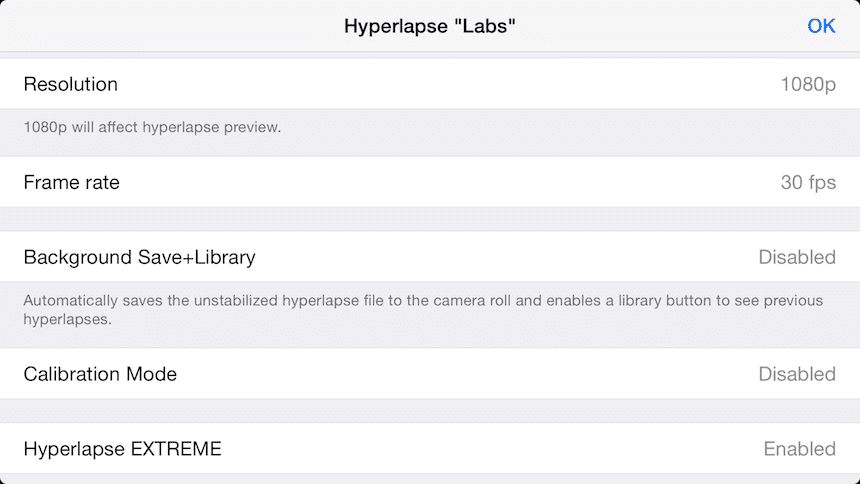
Η νέα εφαρμογή Hyperlapse του Instagram δημιουργεί εκπληκτική επιταχυνόμενα βίντεο Χάρη στη σταθεροποίηση λογισμικού που φέρνει η εφαρμογή, καταγράφει επιταχυνόμενα βίντεο που προηγουμένως ήταν αδύνατα χωρίς τρίποδα.
Αυτό που διαφοροποιεί τη σταθεροποίηση του iPhone 6 και αυτό που περιλαμβάνεται στο σύστημα είναι ένα λογισμικό που δημιουργεί Οι ηχογραφήσεις Hyperlapse είναι πολύ ομαλές, ακόμη και θυμίζει την εμφάνιση ταινία. Η εφαρμογή παρέχει επίσης περισσότερες επιλογές και ρυθμίσεις καθώς και την επιλογή εγγραφής σε 1080 σελ.
Το προηγμένο μενού σας επιτρέπει να εκμεταλλευτείτε πλήρως τις δυνατότητες του iPhone επιτρέποντας να προσαρμόσετε τα πάνταΑπό ανάλυση εγγραφής, ρυθμό καρέ, επιλογές πολλαπλασιαστή ταχύτητας, ακόμη και επίπεδα ήχου.
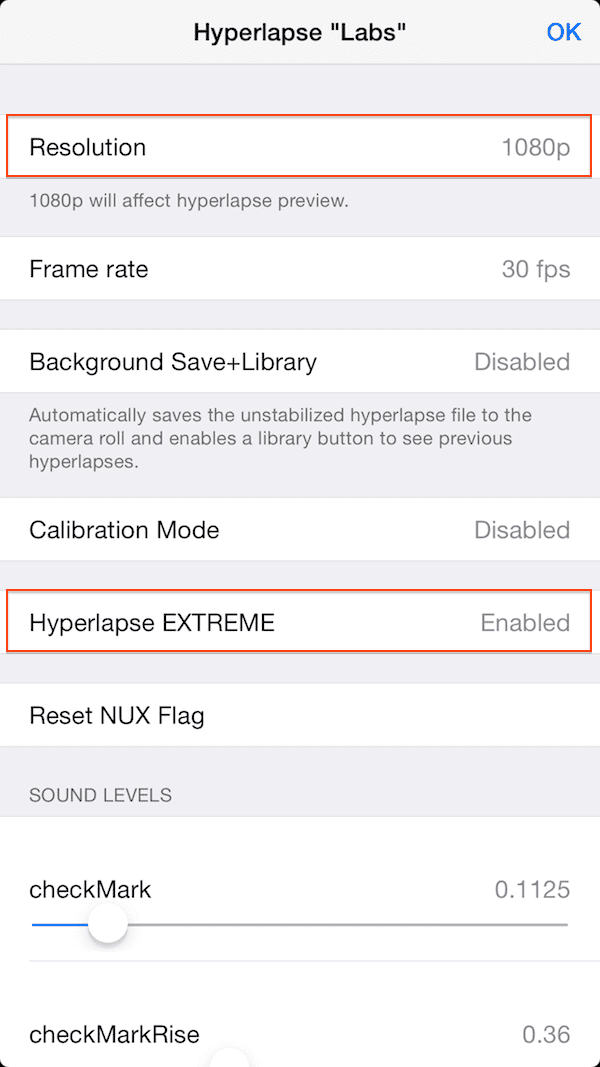
Διαδρομή του πρόσβαση σε προηγμένο μενού:
- Ανοίξτε την εφαρμογή Υπέρβαση
- Πατήστε στην οθόνη τέσσερις φορές με τέσσερα δάχτυλα (μπορεί να χρειαστούν μερικές προσπάθειες).
- Για να προσαρμόσετε την ανάλυση σε 1080p, απλά πρέπει κάντε κλικ στο Ανάλυση και θα αλλάξει από 720 σε 1080p.
- Ενεργοποίηση Hyperlapse EXTREME, το οποίο προσθέτει πολλαπλασιαστές ταχύτητας 24x και 40x.
- Προσαρμόστε τις υπόλοιπες επιλογές ανάλογα με τις ανάγκες σας.
- Πατήστε ΟΚ.
Υπάρχει ένας μεγάλος αριθμός ρυθμίσεων στις επιλογές Labs και η ίδια η εφαρμογή μας προσφέρει τελευταία βοήθεια όταν θέλουμε να επαναλάβουμε τις προσαρμογές. Στο τέλος βλέπουμε την επιλογή «Αντιγράψτε τα επίπεδα ήχου στο πρόχειρο»Αυτό μας επιτρέπει να μεταβούμε σε οποιαδήποτε εφαρμογή σημείωσης και να πατήσουμε για να χρησιμοποιήσουμε τις ρυθμίσεις, αυτό πήρα μετά από αυτό το βήμα:
{"EditBucketIn": 0.035,"NewHyperlapseSelect": 0.25,"Speed1x": 0.05,"DeleteHyperlapseEvap": 0.05,"Speed6x": 0.06,"Speed12x": 0.05,«SelfieFlipTone»: 0.175,"Speed10x": 0.0625,"SaveDeleteCrossUp": 0.1625,"SaveDeleteCrossDown": 0.1,"HyperSelectUp": 0.2,"SelfieFlipPurr": 0.143,"Speed4x": 0.06,"Speed8x": 0.055,"EditBucketOut": 0.04,"ExposureLock": 0.2,«CheckMarkRise»: 0.36,"NuxMusicEndTag": 0.25,«CheckMark»: 0.1125,"LightWarningOff": 0.05,"RecordStart": 0.8,"SaveForEditingSelect": 0.1,"RecordStop": 0.35,"SaveToCameraRollSelect": 0.2,"Speed2x": 0.06,"DeleteHyperlapseSelect": 0.25,"LightWarningOn": 0.05,"EditBucketSelect": 0.25,"HyperSelectDown": 0.2,"HyperFlipTone": 0.16,«SelfieSelectUp»: 0.2,"SelfieSelectDown": 0.2}
Όπως μπορείτε να εκτιμήσετε όχι μόνο να αντιγράψετε τις ρυθμίσεις ήχου, έτσι μπορεί να είναι ένας πόρος για όσους χρησιμοποιούν πολύ προχωρημένες επιλογές.
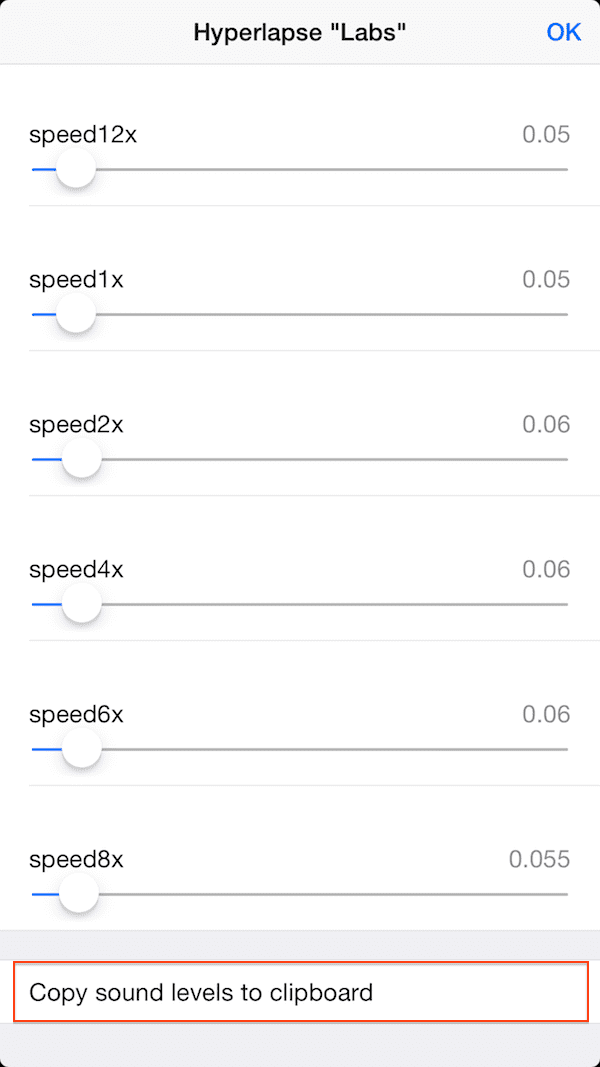

moooola!, ευχαριστώ Carmen
Όλε !!!!!!
Ευχαριστώ!
Και σε τι χρησιμεύει η σύγχρονη βαθμονόμηση;
http://youtu.be/StYFJd5p1jM Ενδιαφέρων